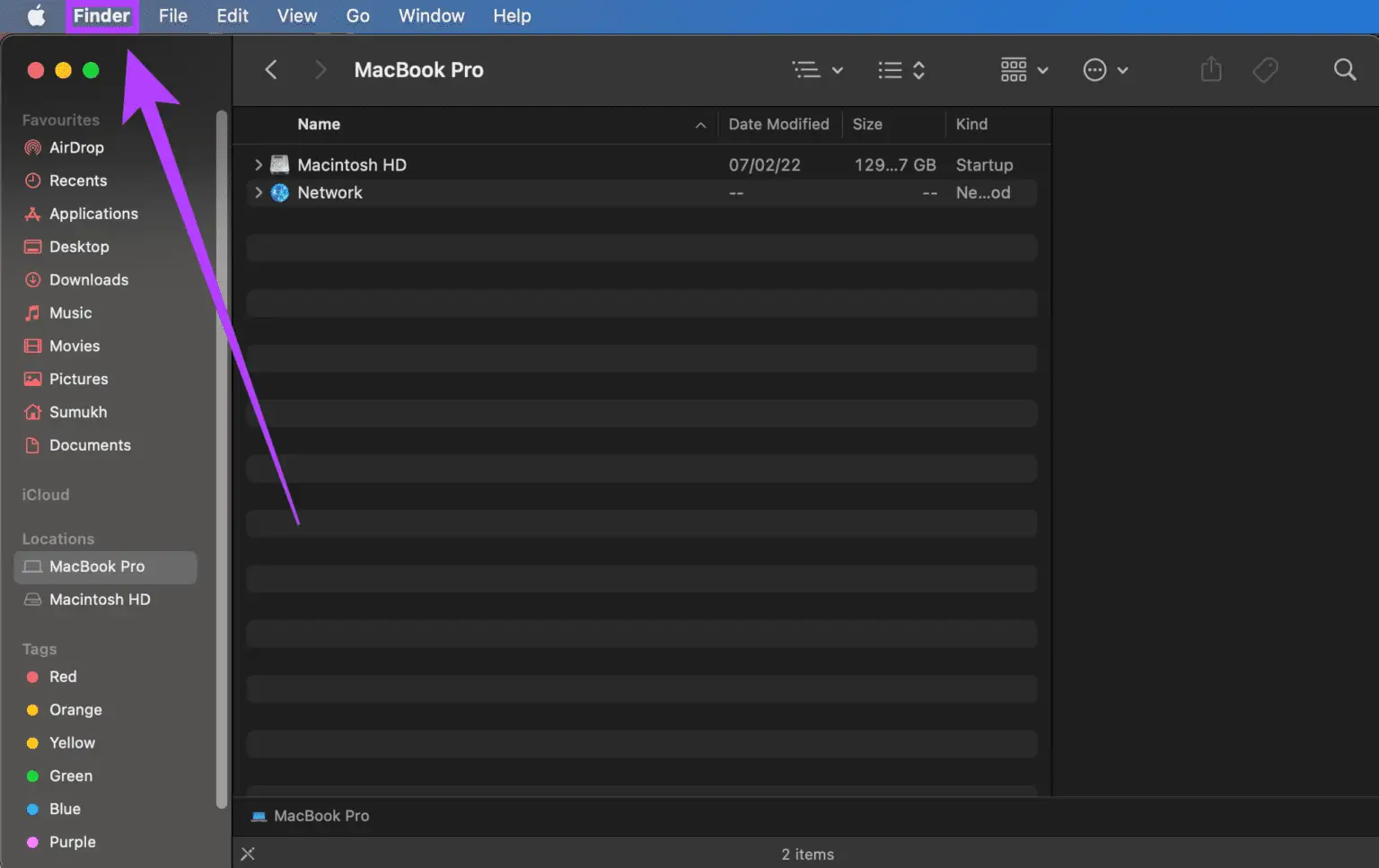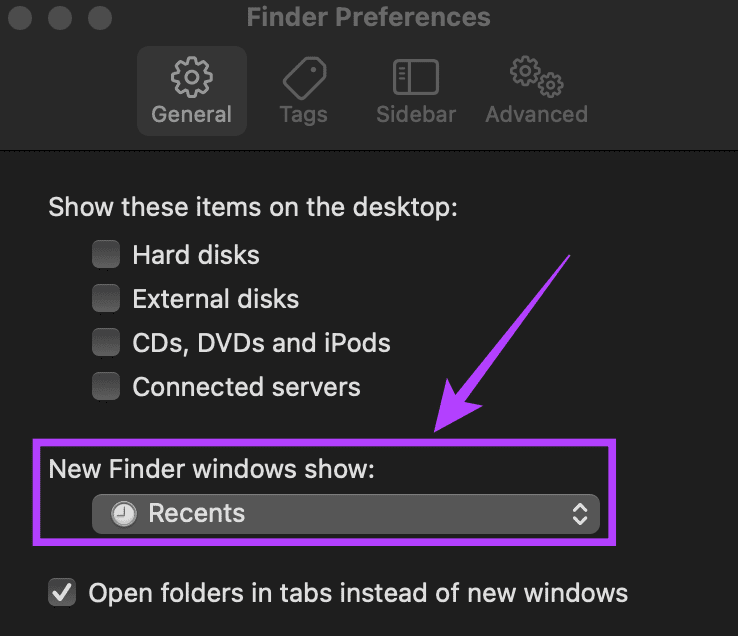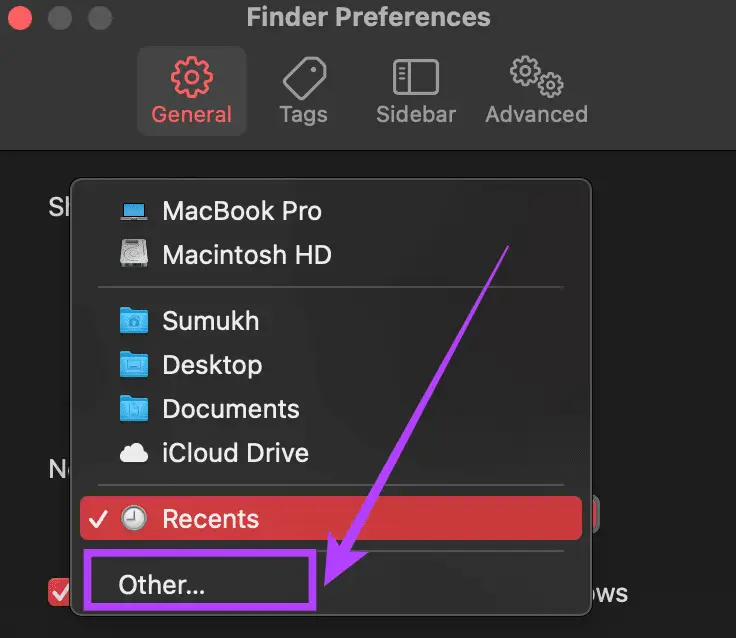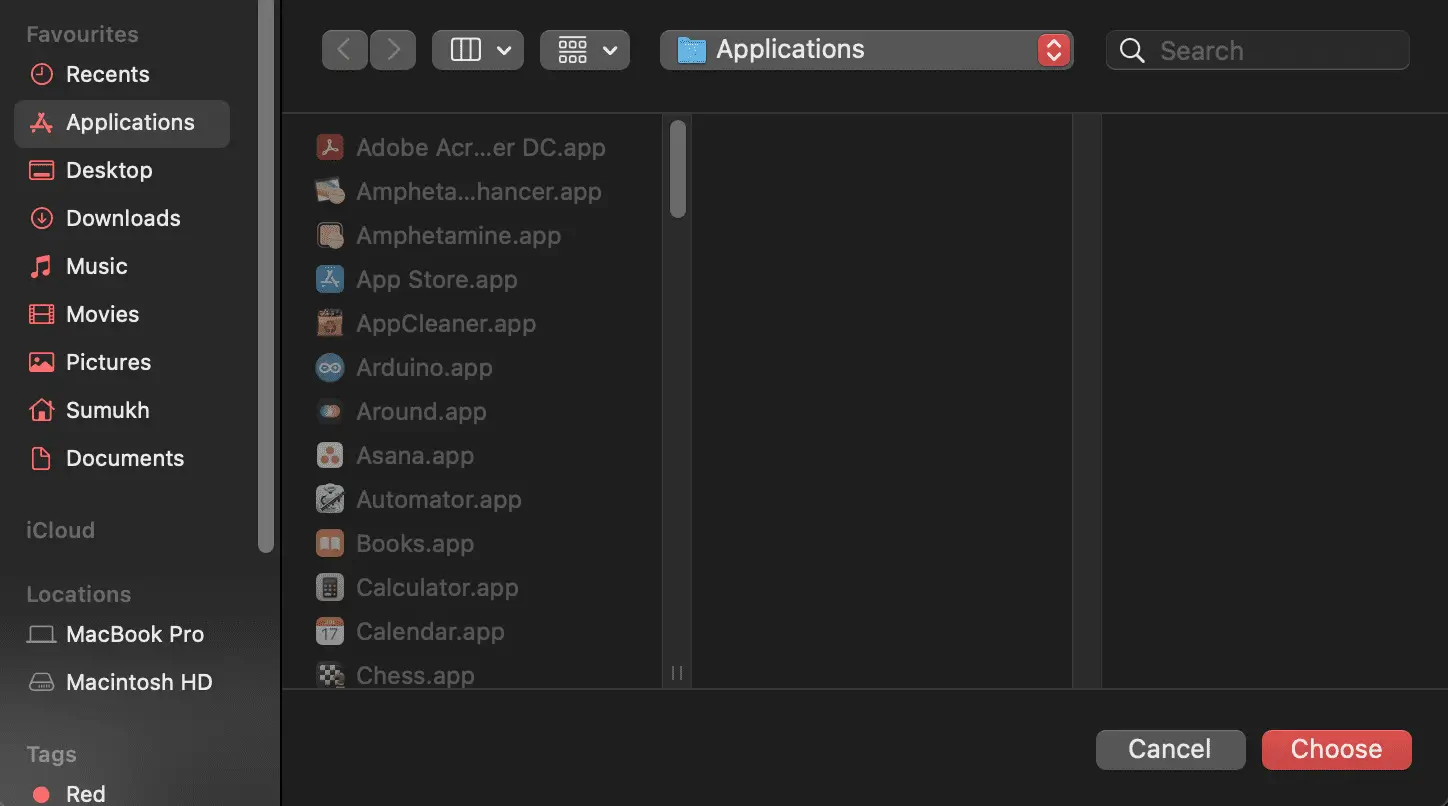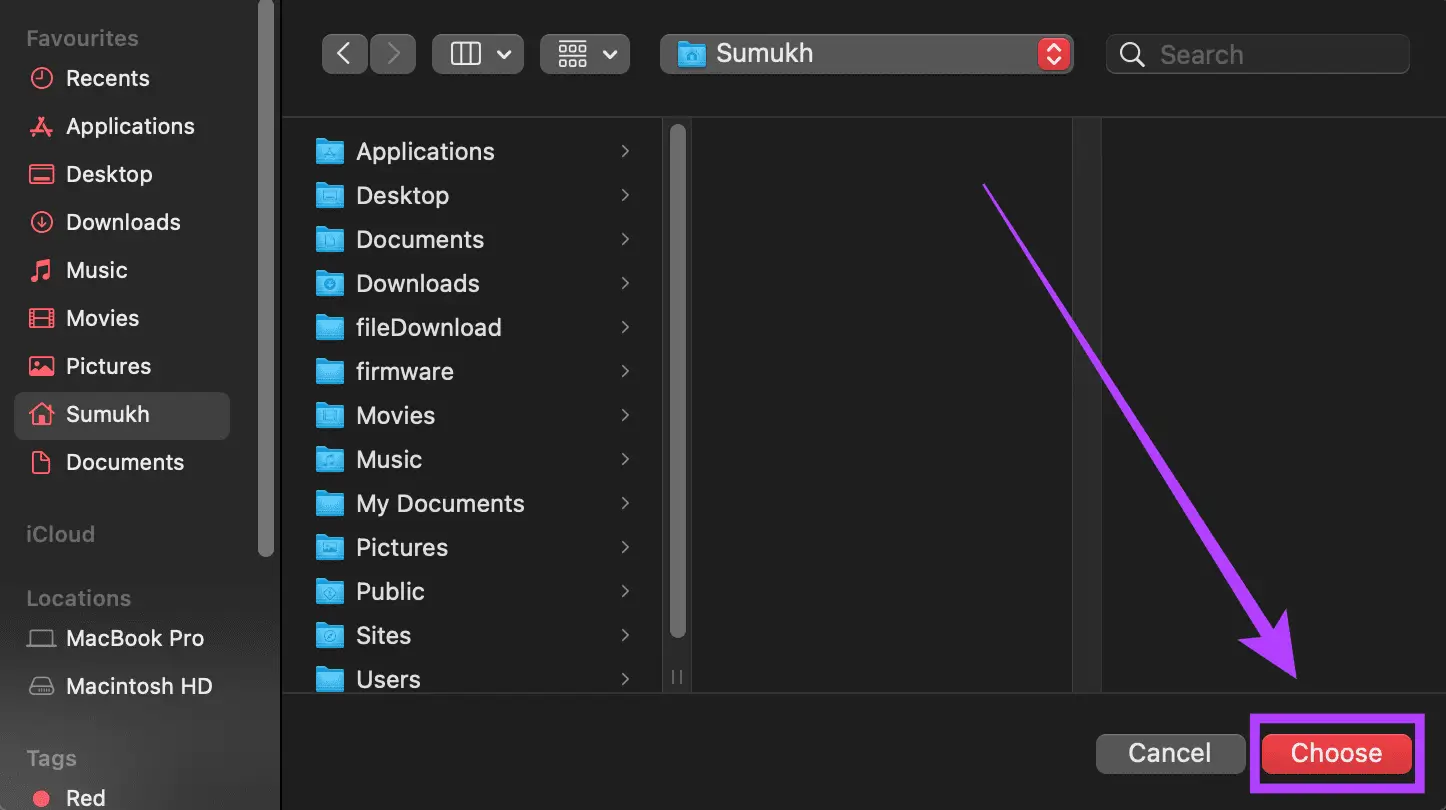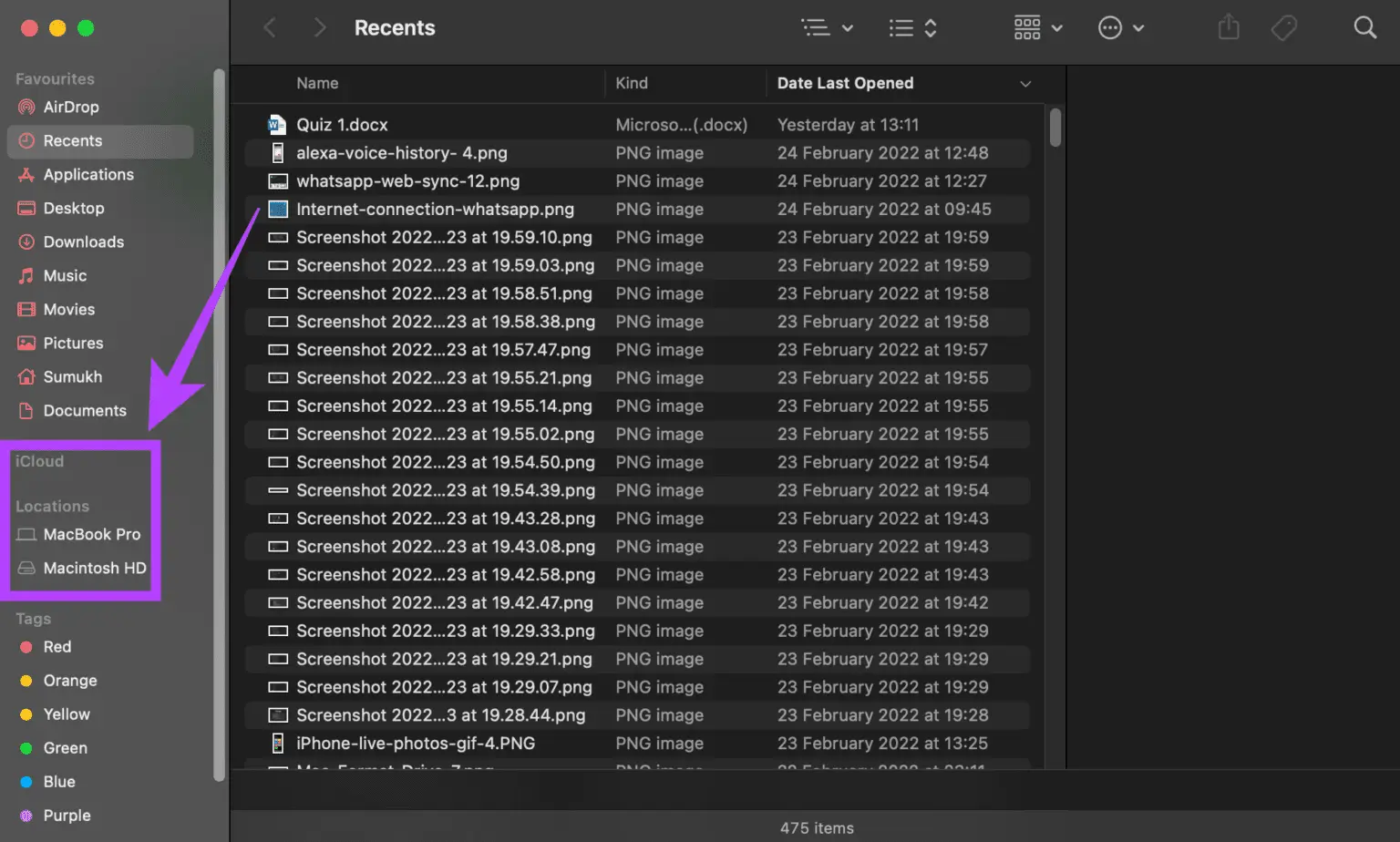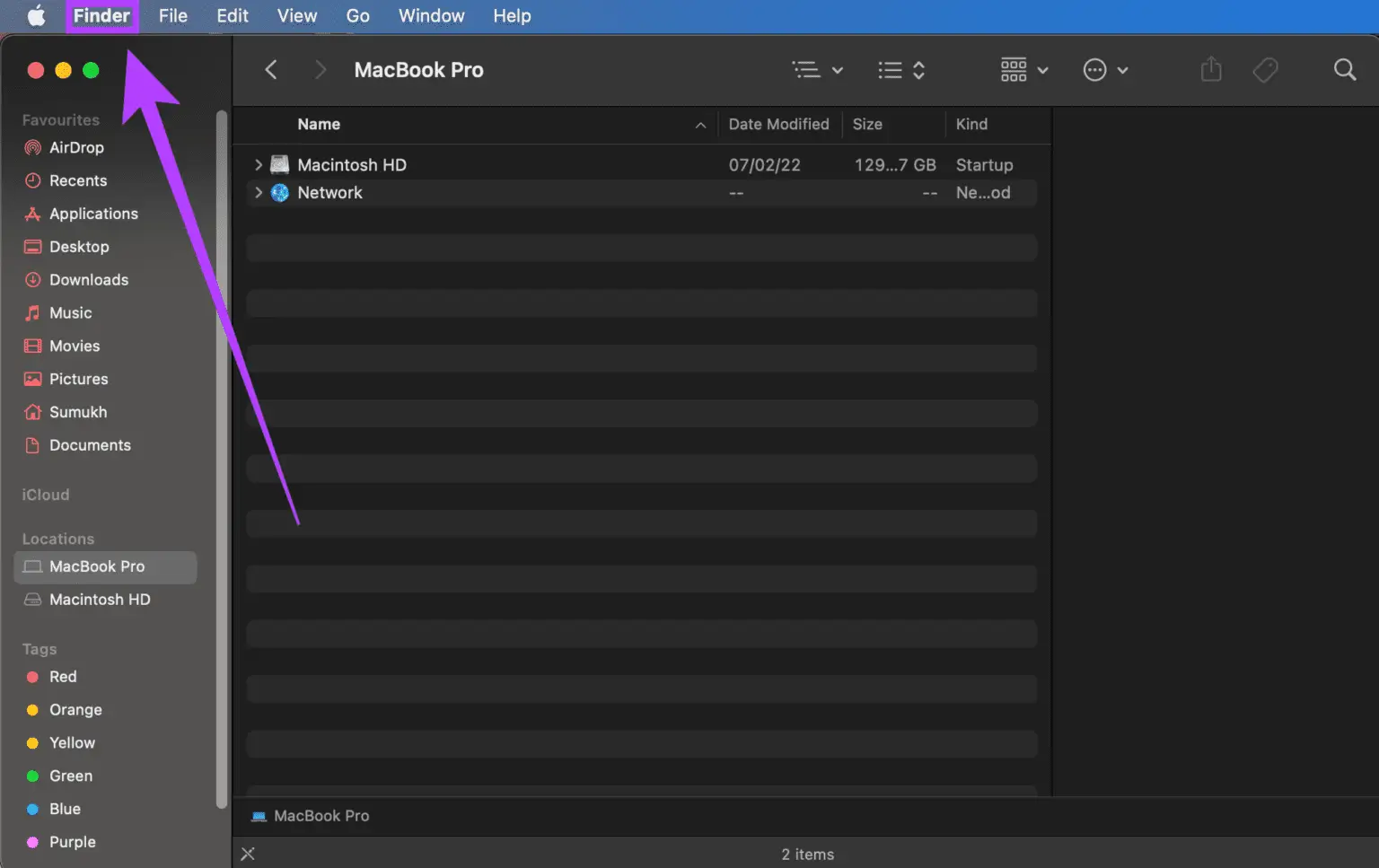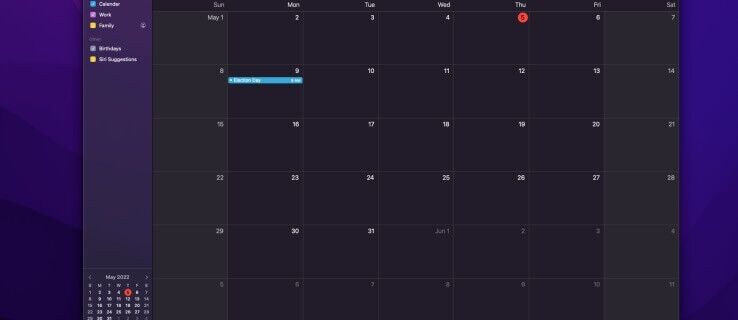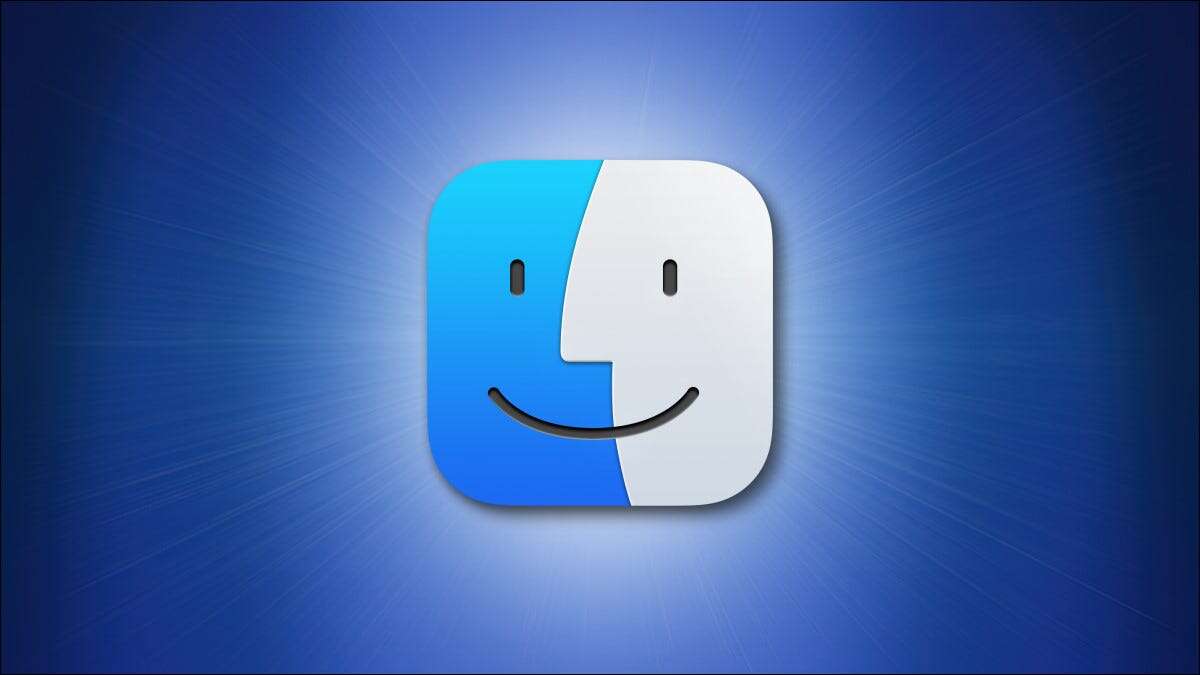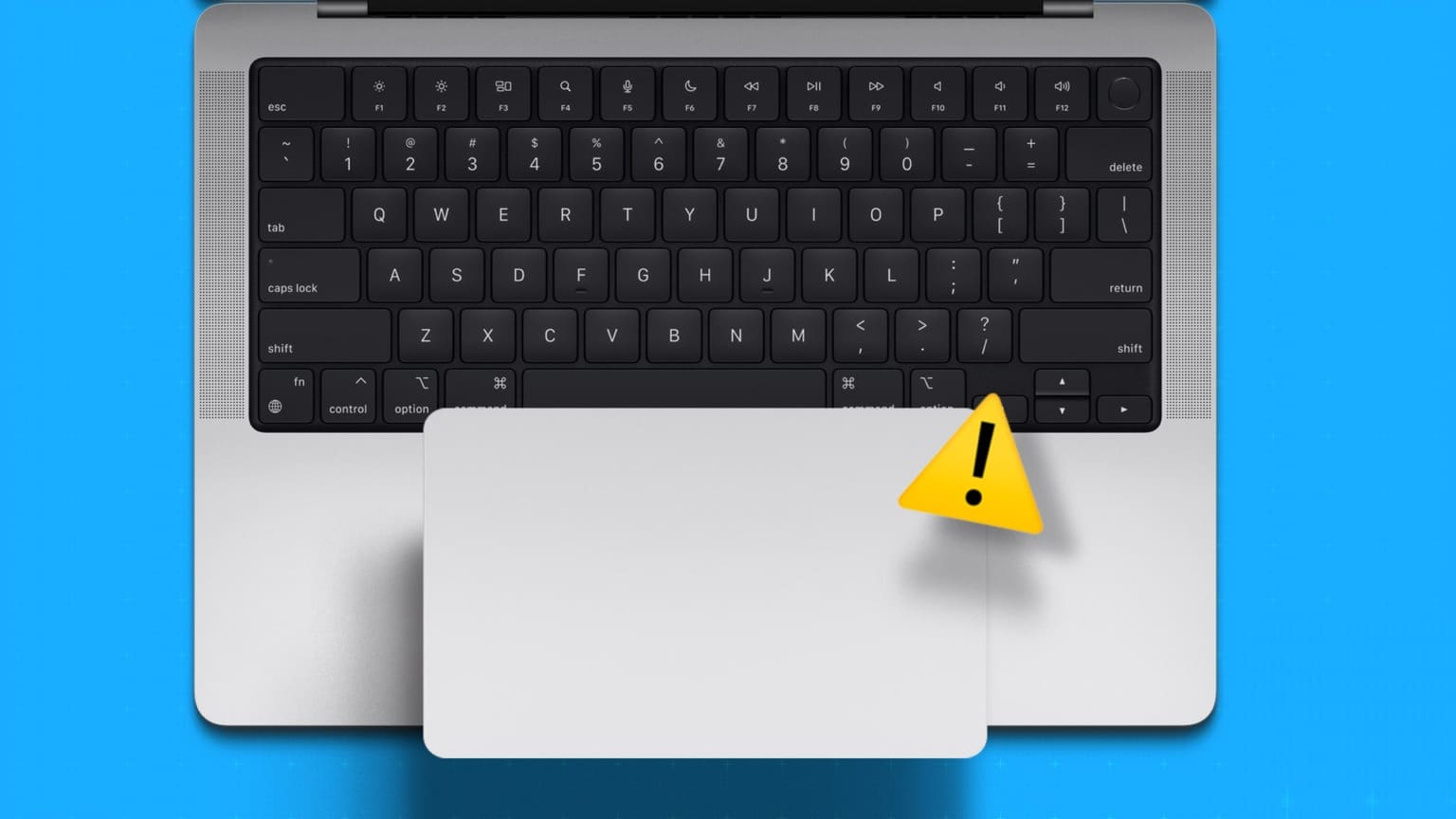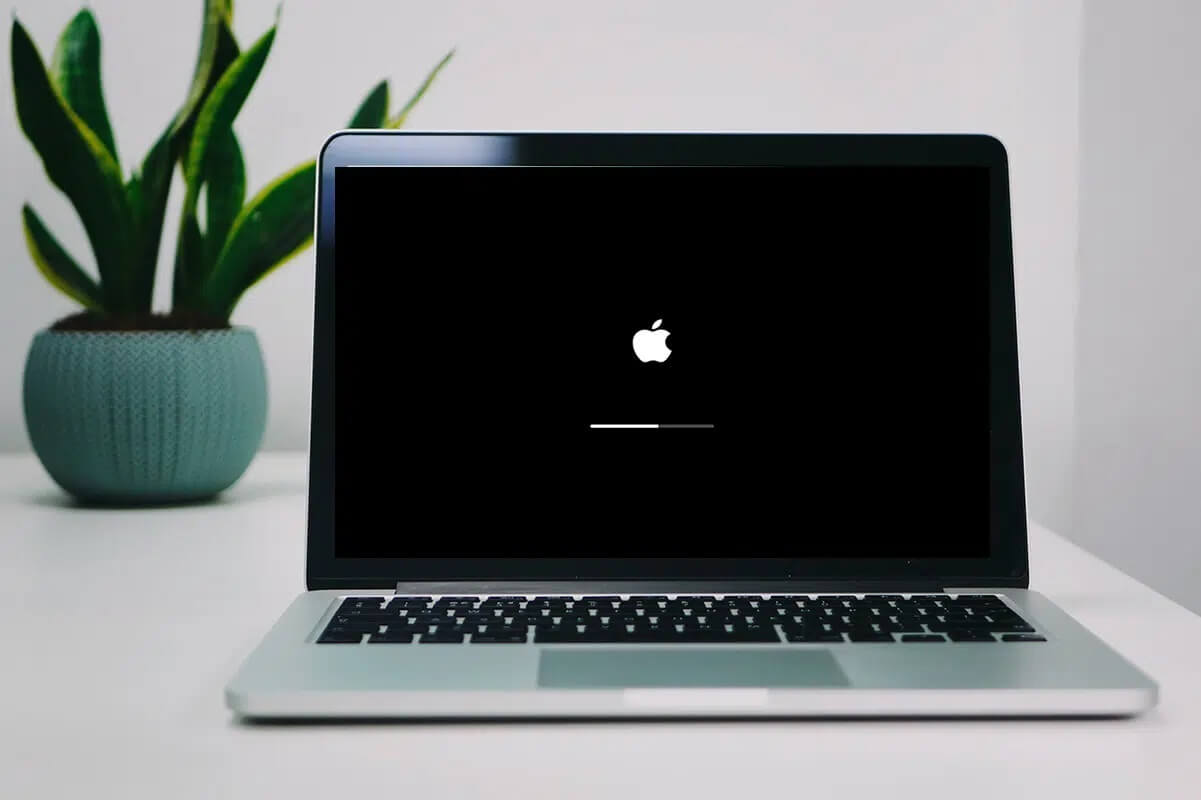Finder er uden tvivl et af de mest brugte værktøjer på din Mac. Det er der, du administrerer alle dine filer og mapper. Derfor er den altid aktiv. Finder integreres også med din konto. iCloud Den giver dig mulighed for at se filer fra skyen, og du kan også få adgang til ethvert eksternt drev, der er tilsluttet din Mac, via appen. Sådan ændrer du standardmappen for åbne mapper i Finder.

Selvom du kan få adgang til alle filer, mapper og biblioteker på din Mac via Finder, har du måske bemærket, at hver gang du klikker på Finder-ikonet, åbnes en bestemt mappe i et nyt Finder-vindue. Denne mappe er persistent, hvilket betyder, at hver gang du åbner et nyt Finder-vindue, vil du se den samme mappe. Dette kan være tidskrævende, hvis standardmappen ikke er noget, du bruger ofte.
Du skal derefter manuelt navigere til den ønskede mappe, hvilket tager ekstra tid og et par ekstra trin. Du kan undgå alt dette ved at ændre standardmappen i Finder. Du kan indstille standardmappen i Finder til at åbne en bestemt mappe efter eget valg for at forbedre din arbejdsgang. Sådan gør du.
Hvad er standardmappen i FINDER?
Når du køber en ny Mac, viser standardvisningen i Finder dine seneste filer. Nogle personer finder dette nyttigt, da du hurtigt kan åbne senest tilgåede filer fra denne visning. Det er dog mindre intuitivt, hvis du vil have adgang til en vigtig mappe, hver gang du åbner et nyt Finder-vindue.
Ved at ændre den standardåbne mappe kan du hurtigt få adgang til en bestemt mappe, som du ofte bruger på din Mac.
Sådan ændrer du standardmappen i FINDER
Det er ligetil at ændre standardmappen, der er åben i Finder, og det tager kun et par klik. Sådan gør du det på din Mac.
Trin 1: Åben Nyt Finder-vindue på din Mac.
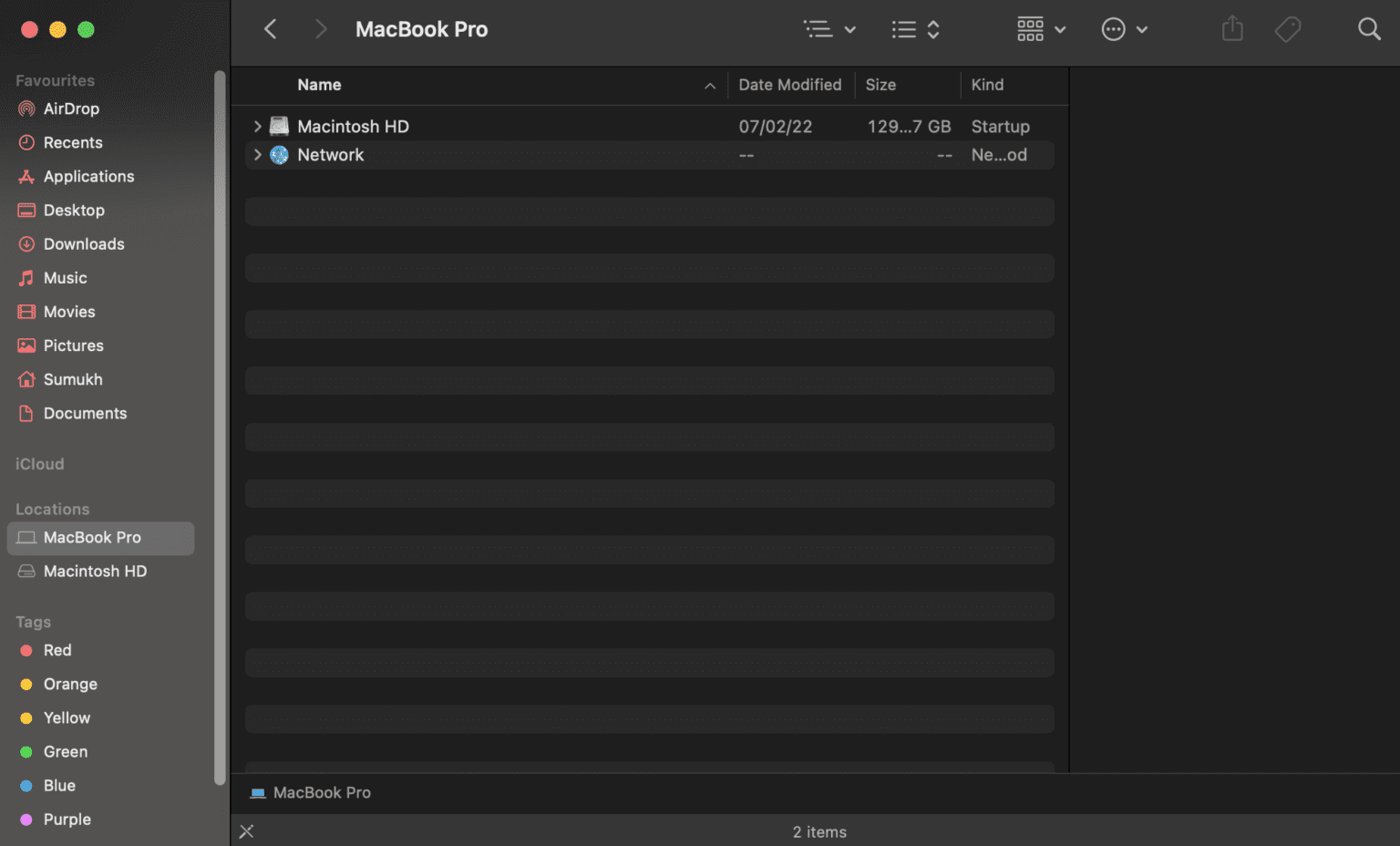
Trin 2: Menubjælken øverst på din skærm vises nu "Finder" ved siden af Apple-logoetKlik på den.
Trin 3: Find "Præferencer".
Trin 4: Klik på fanen "generel" Hvis ikke allerede valgt.
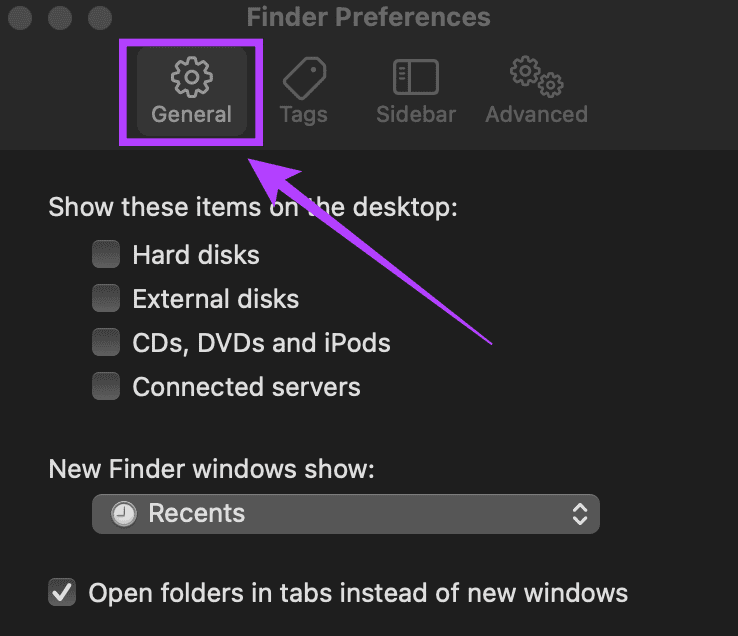
Trin 6: Hvis den mappe, du vil indstille som standardmappe, vises her, skal du vælge den. Hvis ikke, skal du klikke på indstillingen "En anden…"
Trin 7: Du vil blive spurgt nu Vælg mappe Som du vælger at indstille som standardåbningsmappe.
Trin 8: Naviger til den ønskede mappe, og klik på "at vælge".
Du har nu ændret standardmappen til Finder-åbning på din Mac. Prøv at åbne et nyt Finder-vindue, og du vil se, at den mappe eller mappe, du har angivet, åbnes.
Fjern diske og netværk fra sidebjælken i Finder
Hvis du vil ændre standard Finder-mappen, har du gjort det ved at følge ovenstående trin. Dette er en ekstra bonus for nye macOS-brugere, der gerne vil finde rundt i Finder. Det kan være lidt skræmmende, når man bruger Finder for første gang, især med flere drev og netværk angivet i venstre kolonne – mere almindeligt omtalt som sidebjælken.
Sådan slipper du af med disse ekstra elementer og gør Finder nemmere at bruge.
Trin 1: Åben Finder-vindue Ny hos Mac din.
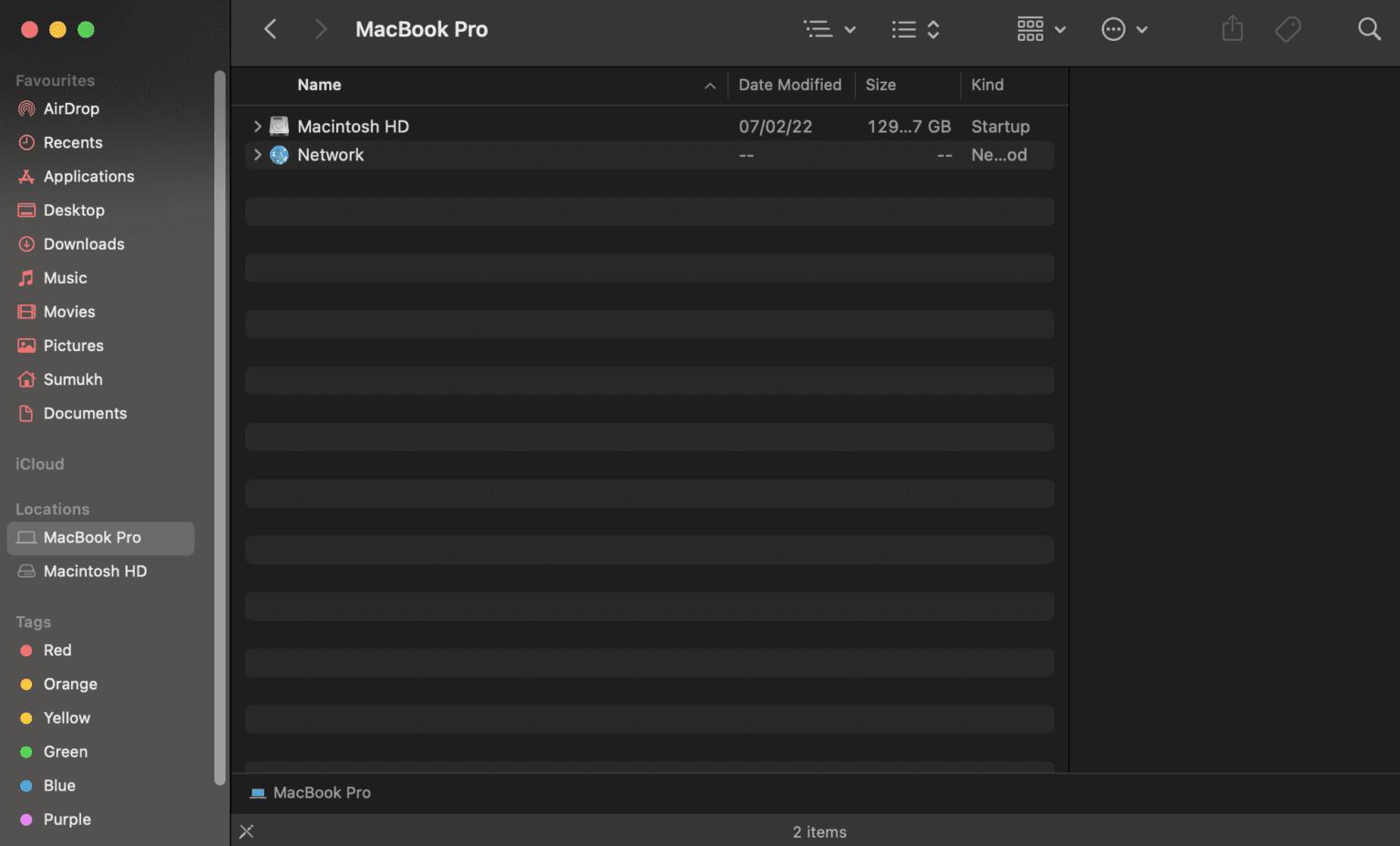
Trin 2: Menubjælken øverst på din skærm vises nu "Finder" ved siden af Apple-logoetKlik på den.
Trin 3: Find "Præferencer".
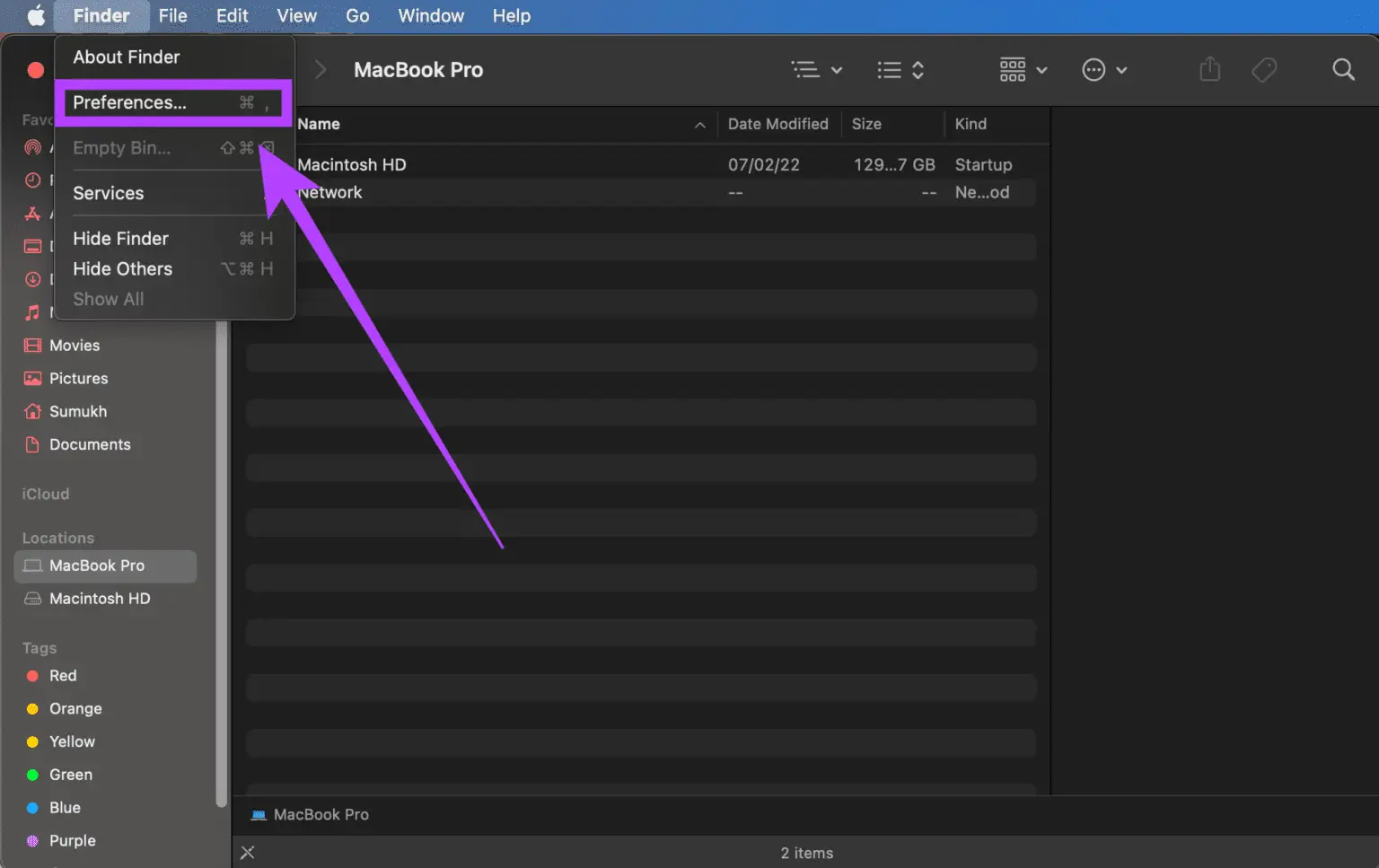
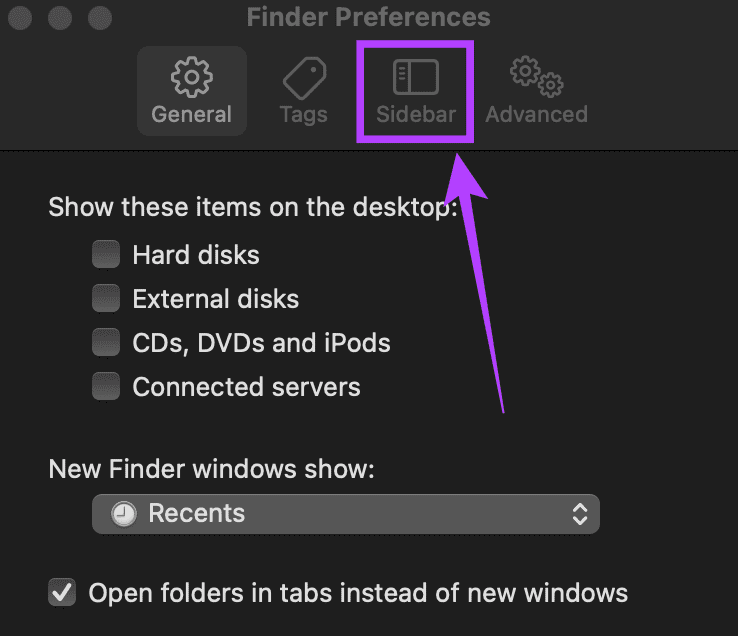
Trin 5: Du vil nu se en liste over alle mapper, biblioteker og enheder i sidebjælken. Fravælg dem, du ikke vil se eller bruge. Du kan f.eks. fravælge "Cloud Storage", "Attached Servers", "Harddiske" osv.
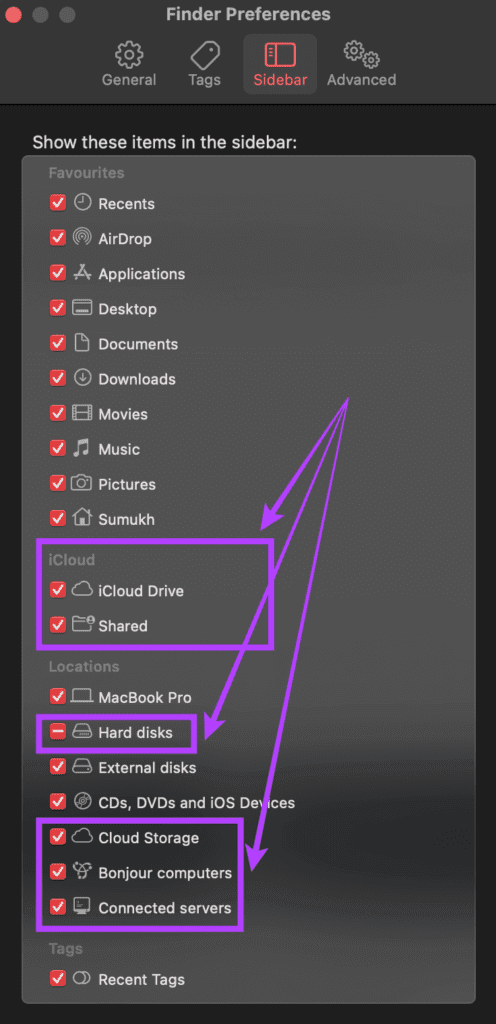
Du vil nu kun se de elementer, du har valgt, i sidebjælken, hver gang du åbner Finder. Dette gør det nemmere at finde og navigere til den ønskede mappe. Med flere drev og netværksenheder tilføjer du bare unødvendige muligheder, der vil øge rodet. Hvis du ikke bruger iCloud på din Mac, kan du endda deaktivere det. Ellers vil alle iCloud-filer, der er synkroniseret fra din telefon, også blive vist på din Mac.
Åbn FINDER til den ønskede mappe.
Spar et par ekstra klik næste gang du åbner Finder ved at følge disse enkle trin. Du kan forbedre din arbejdsgang ved at lære, hvordan du ændrer standardmappen i Finder og kun vælger de vigtige mapper, du vil se.